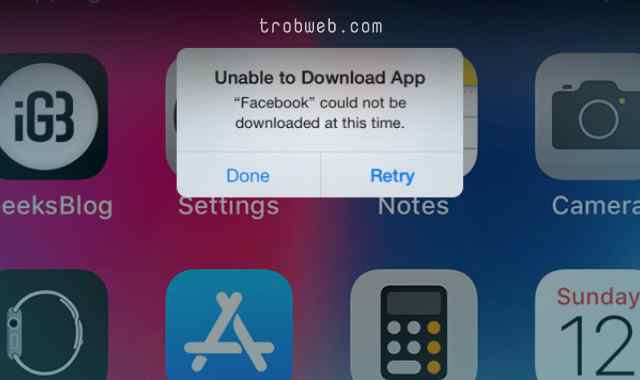تعتبر الصور لدى العديد من الأشخاص من أهم الملفات المخزنة على هواتفهم الايفون أو أي هاتف على العموم. لذا فإن حذف الصور عن طريق الخطأ يمكن أي يسبب غضب كبير. كما هو الحال مع الأرقام المحذوفة، بإمكانك استرجاع الصور المحذوفة على جهازك الايفون من خلال 5 طرق سوف نشرحها بشكل مبسط في هذا الدليل.
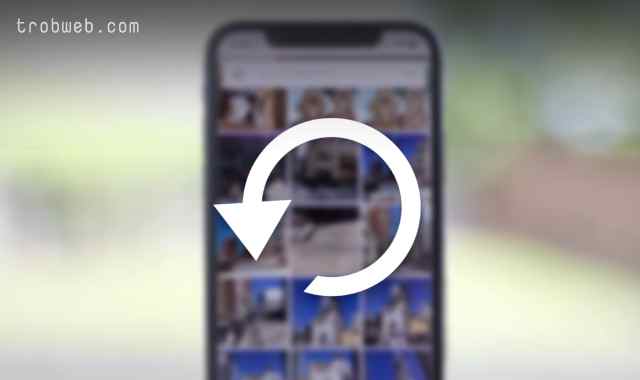
بإمكانك تطبيق هذه الطرق على معظم إصدارات الايفون وإن لم أقل كلها، فقط تابع الشرح خطوة بخطوة حتى تتمكن من استرجاع الصور المحذوفة من جهازك الايفون.
استرجاع الصور المحذوفة نهائياً باستخدام برنامج D-Back
بالنسبة لأولئك الذين لم يقوموا بعمل نسخة احتياطية، سيساعدك كثيراً برنامج الاسترجاع iMyFone D-Back. تتيح لك أداة الاسترداد هذه فرصة كبيرة لاستعادة البيانات حتى بدون نسخ احتياطي، وقد أوصت بها مواقع شهيرة مثل Cult of Mac و Makeuseof، وغيرها.
إليك خطوات استخدامه أدناه، أد اتبع المراحل في هذا الفيديو.
الخطوة 1: قم بتنزيل D-Back وتشغيله.
بعد ذلك، قم بتوصيل الايفون بجهازك الكمبيوتر (متوافق مع ويندوز و Mac). بعد ذلك، حدد قسم “الاسترداد من جهاز iOS”.
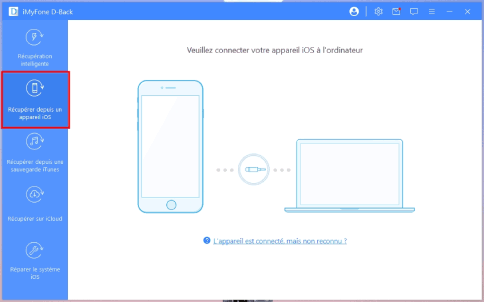
الخطوة 2: اختر نوع الملف “صورة” ثم انقر على زر “التالي” للمتابعة.
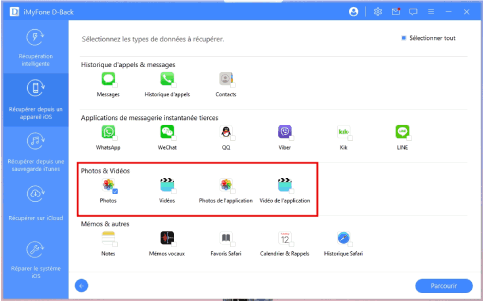
الخطوة 3: قم بالتمرير وحدد الصور التي تبحث عنها.
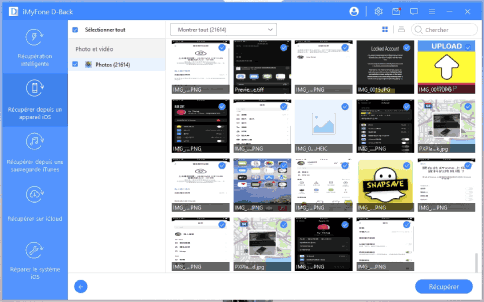
يمكنك أيضاً مشاهدة هذا البرنامج التعليمي لمعرفة المزيد حول وظائف D-Back: كيفية استرجاع الصور من iPhone المكسور.
كيفية استرجاع الصور المحذوفة من الايفون عبر تطبيق Photos
ضع في اعتبارك أنه يتم بشكل افتراضي حفظ الصور الملتقطة بكاميرا الايفون على تطبيق الصور “Photos”. إذا تم حذف أي صورة، فإليك خطوات استعادتها عبره.
ادخل إلى تطبيق Photos على هاتف الايفون. سوف ترى العديد من الألبومات، بما في ذلك المحذوفة مؤخراً “Recently Deleted”. انقر على هذا الأخير.
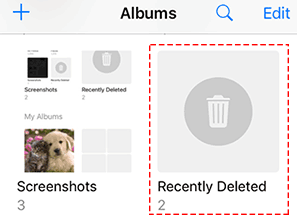
سوف تجد عليه جميع الصور المجدولة للحذف، كل الصور الموجودة هناك قمت بحذفها وسيتم إزالتها من هناك تلقائي وبشكل نهائي بعد مدة تصل حتى 40 يوم منذ حذفها. حدد الصور المراد استرجاعها ثم انقر على زر استعادة “Recover” الموجود في الجانب السفلي.
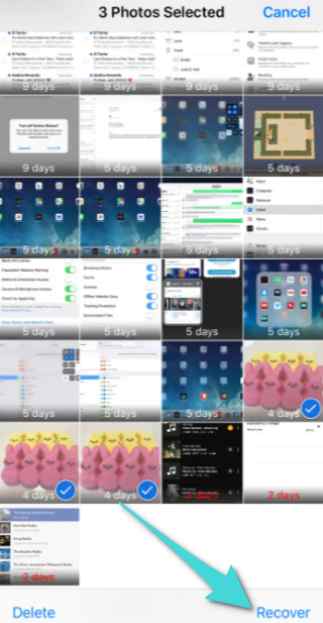
كانت هذي هي الطريقة الببسيطة لاسترجاع الصور من تطبيق Photos. ولكن ماذا لو قمت بحذف الصور قبل 40 يوما وترغب باسترجاعها. إليك الطرق أسفله.
كيفية استرجاع الصور المحذوفة من الايفون عبر iCloud
في حالة إن اختفت الصور المحذوفة من مجلد المحذوفة مؤخراً، فيمكننا الاستعانة بخدمة iCloud عبر استعادة النسخة الاحتياطية من ملفات الهاتف والمحفوظة عليه. فكما نعلم أنه في الغالب يتم مزامنة وحفظ النسخ الاحتياطية من هاتفك على iCloud.
عند استرجاع الصور المحذوفة، انتبه دائما إلى عمر النسخة الاحتياطية. استخدم أحدث نسخة احتياطية لديك أو وفق عمر الصور التي تريد استرجاعها. دائما أبقي بجميع النسخ الاحتياطية محفوظة على جهازك تحسباً لأي خطأ في النسخة المستخدمة حالياً.
افتح المتصفح ثم توجه إلى https://www.icloud.com للوصول إلى خدمة التخزين السحابي على حسابك iCloud.
سجل الدخول إلى حسابك عبر إدخال معرف آبل الخاص بك وكلمة المرور. إذا كنت لا تتذكر كلمة المرور، فأنصحك بإلقاء نظرة على دليل كيفية استعادة كلمة مرور معرف آبل.
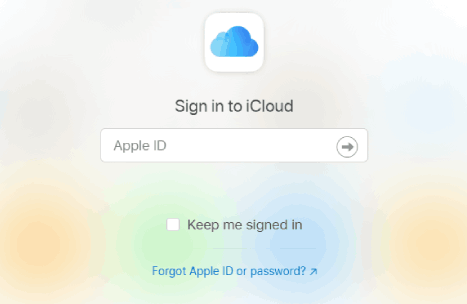
بمجرد تسجيل الدخول، انقر على تطبيق الصور “Photos” ثم حدد مجلد المحذوفة مؤخراً “Recently Deleted”ضمن الخيارات الجانبية. سوف ترى الصور المحذوفة، يمكنك تحديدها ثم النقر على زر استعادة “Recover” الموجود في الجزء العلوي.
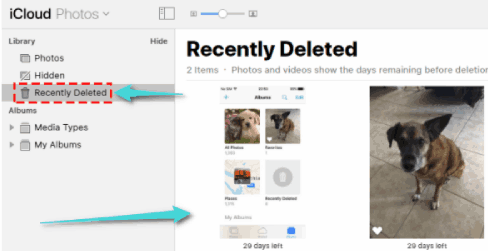
كيفية استرجاع الصور المحذوفة من الايفون عبر iTunes
معظم الأشخاص يستخدمون الآن iCloud للنسخ الاحتياطي واستعادة بياناتهم. ومع ذلك، إذا كنت لا زلت تستخدم iTunes، فإن عملية استعادة الصور المحذوفة عبره بسيطة للغاية.
قم بتوصيل جهاز الايفون الخاص بك مع الماك الذي يعمل بنظام تشغيل macOS Mojave أو إصدار أقدم، أو مع جهاز الكمبيوتر الذي يعمل بنظام ويندوز. انقر على رمز Apple في الجانب العلوي من نافذة iTunes.
ضمن الخيارات الجانبية، انقر على قسم الملخص “Summary”.
ضمن قسم النسخ الاحتياطية “Backups”، انقر على زر استرجاع النسخة الاحتياطية… “Restore Backup…”.
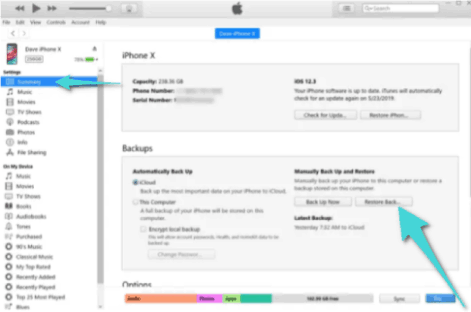
اختر النسخة الاحتياطية التي تريد استرجاعها، يمكنك اختيار ما يناسبك وفق عمر الصور المحذوفة. بمجرد تحديد النسخة الاحتياطية، انقر على زر استعادة “Restore”.
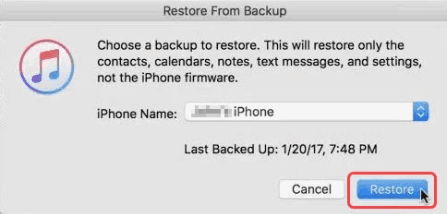
عند الانتهاء من اسعادة النسبة الاحتياطية، ادخل إلى تطبيق الصور الرسي على جهازك ثم تحقق ما إذا تم استرجاع الصور المحذوفة. يمكنك تكرار نفس العلوية إذا كنت تريد الانتقال إلى نسخة احتياطية أقدم أو العودة إلى أحدث نسخة احتياطية.
ملاحظة : ضع في اعتبارك أن عملية استعادة النسخة الاحتياطية القديمة تشمل استرجاع جهات الاتصال القديمة، الملاحضات، الرسائل، الإعدادات، وغيرها، في حين لن تبقى البيانات أو الملفات الجديدة متاحة على الجهاز. لذلك، إذا كنت لا تريد فقدان أي ملف جديد مع استرجاع الصور القديمة المحذوفة، قم بنسخ الصورة القديمة على جهاز معين أو ذاكرة خارجية أو شيء من هذا القبيل، ثم عُد إلى أحدث نسخة احتياطية.
كيفية استرجاع الصور المحذوفة من الايفون عبر Finder
- افتح Finder على جهاز الماك الذي يعمل بنظام تشغيل macOS Catalina 10.15 أو أعلى.
- قم بتوصيل جهاز الايفون مع الماك، ثم انقر على إسم جهازك عندما يظهر في القائمة اليسرى.
- انقر على زر استعادة النسخة الاحتياطية… “Restore Backup…”.
- حدد النسخة الاحتياطية المراد استخدامها وفق التاريخ.
- انقر على زر استعادة “Restore”.
- انتهينا، يمكنك الآن الدخول إلى تطبيق الصور والتأكد من وجود الصور المحذوفة.
- كما سلف الذكر، تذكر أنه يمكنك العودة إلى أحدث انسخة احتياطية إذا فقدت بيانات مهمة جديدة على هاتفك، فقط قبل القيام بذلك قم بنسخ الصور المحذوفة على جهاز آخر أو ذاكرة خارجية قبل العودة إلى النسخة الاحتياطية الحديثة.